Στιγμιότυπο οθόνης εγγραφής - 3 πιο αποτελεσματικές μέθοδοι για τη λήψη περιεχομένου στιγμιότυπου
Πώς να κάνετε εγγραφή βίντεο Snapchat ή συνομιλίας σε iPhone ή Android τηλέφωνο χωρίς να κρατάτε κανένα κουμπί; Το Snapchat είναι μία από τις υπηρεσίες ανταλλαγής άμεσων μηνυμάτων που χρησιμοποιούνται πιο συχνά. Σας επιτρέπει να στέλνετε και να λαμβάνετε στιγμιότυπα, τα οποία θα εξαφανιστούν μέσα σε λίγα δευτερόλεπτα. Επειδή δεν υπάρχει επιλογή λήψης, μπορείτε να κάνετε εγγραφή οθόνης Snapchat μόνο για να αποθηκεύσετε αυτά τα στιγμιότυπα. Μπορείτε να μάθετε περισσότερα σχετικά με τις 3 πιο αποτελεσματικές μεθόδους για να συλλάβετε εύκολα τα στιγμιότυπα.
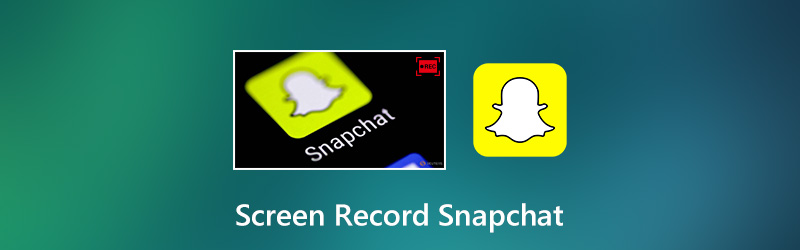
ΠΕΡΙΕΧΟΜΕΝΟ ΣΕΛΙΔΑΣ
Μέρος 1: Πώς να αντικατοπτρίζει το τηλέφωνο σε υπολογιστή για εγγραφή οθόνης Snapchat
Ποια είναι η καλύτερη μέθοδος για την καταγραφή του Snapchat χωρίς να κρατάτε πατημένο το κουμπί; Θα πρέπει να είναι λίγο δύσκολο να συνομιλήσετε με άλλους και να καταγράψετε την οθόνη στο Στιγμιότυπο. Επιπλέον, ο χρονικός περιορισμός και η αποθήκευση του smartphone είναι άλλοι περιορισμοί που πρέπει να λάβετε υπόψη.
Εγγραφή οθόνης Vidmore είναι μια ευέλικτη και ισχυρή συσκευή εγγραφής οθόνης για τη λήψη όλων των δραστηριοτήτων στην οθόνη, συμπεριλαμβανομένων των περιεχομένων του καθρέφτη στο Snapchat με ευκολία. Επιπλέον, μπορείτε επίσης να τροποποιήσετε τις ρυθμίσεις βίντεο / ήχου, να προσθέσετε σχολιασμό, να διαχειριστείτε την προβολή οθόνης και να επεξεργαστείτε τα βίντεο. Αντικατοπτρίστε το iPhone ή το τηλέφωνό σας Android σε υπολογιστή και η οθόνη εγγραφής του Snapchat είναι η πιο συνιστώμενη μέθοδος για εύκολη λήψη όλων των στιγμιότυπων.
- Καταγράψτε όλα τα στιγμιότυπα Snapchat, συμπεριλαμβανομένων φωτογραφιών, βίντεο και μηνυμάτων.
- Ρυθμίστε το ρυθμό καρέ, τον κωδικοποιητή βίντεο / ήχου, την ποιότητα βίντεο, τα πλήκτρα πρόσβασης κ.λπ.
- Επεξεργαστείτε τις εγγραφές Snapchat και προσθέστε σχολιασμούς / σχήματα σε πραγματικό χρόνο.
- Διαχειριστείτε τα εγγεγραμμένα περιεχόμενα Snapchat, όπως προβολή, διαγραφή και κοινή χρήση.

Πώς να κάνετε Screen Record Snapchat με υπολογιστή
Βήμα 1: Λήψη και εγκατάσταση της συσκευής εγγραφής οθόνης, μπορείτε να ξεκινήσετε το πρόγραμμα στον υπολογιστή σας. Επιλέξτε το Βίντεο μενού για να προσαρμόσετε τις ρυθμίσεις βίντεο και ήχου στο Μηχανισμός εικόνισμα. Επιπλέον, μπορείτε επίσης να ρυθμίσετε τα πλήκτρα πρόσβασης για την εγγραφή της οθόνης Snapchat.

Βήμα 2: Επιλέξτε το Εθιμο επιλογή στο ΑΠΕΙΚΟΝΙΣΗ ενότητα για να επιλέξετε την κατοπτρική οθόνη του smartphone σας. Ενεργοποιήστε την επιλογή System Sound, η οποία καταγράφει ήχο μαζί με βίντεο Snapchat. Επιπλέον, μπορείτε επίσης να προσθέσετε αρχεία ήχου και αντιδράσεις από μικρόφωνο και κάμερα web.

Βήμα 3: Κάντε κλικ στο REC κουμπί για να ξεκινήσει η εγγραφή οθόνης στην εφαρμογή Snapchat στο smartphone σας. Κατά τη διάρκεια της διαδικασίας, μπορείτε να σχεδιάσετε την εγγραφή σε πραγματικό χρόνο με το Επεξεργασία εργαλείο στη γραμμή εργαλείων. ο ΦΩΤΟΓΡΑΦΙΚΗ ΜΗΧΑΝΗ Το εικονίδιο σας επιτρέπει να τραβήξετε μερικά στιγμιότυπα οθόνης του Snapchat χωρίς να κρατάτε κανένα κουμπί.

Βήμα 4: Όταν ολοκληρωθεί η εγγραφή οθόνης Snapchat, μπορείτε να κάνετε κλικ στο Να σταματήσει για να ανοίξετε το παράθυρο προεπισκόπησης. Εδώ μπορείτε να δείτε την ηχογράφηση και να αφαιρέσετε τα περιττά βίντεο με το Συνδετήρας εργαλείο. Μετά από αυτό, κάντε κλικ στο Σώσει κουμπί για να αποθηκεύσετε την εγγραφή Snapchat στον υπολογιστή σας.

Μέρος 2: Πώς να κάνετε εγγραφή οθόνης Snapchat με εγγραφή οθόνης iOS
Η Apple κυκλοφόρησε μια νέα δυνατότητα εγγραφής οθόνης για iOS 11 και νεότερες εκδόσεις. Όταν θέλετε να προβάλετε την εγγραφή Snapchat στο iPhone ή το iPad σας, μπορείτε να επωφεληθείτε από την οθόνη εγγραφής iOS για να καταγράψετε απευθείας μερικές απλές λήψεις.
Βήμα 1: Ανοιξε το Ρυθμίσεις εφαρμογή στο iPhone σας. μεταβείτε στο Κέντρο ελέγχου επιλογή για να πατήσετε στο Προσαρμογή στοιχείων ελέγχου επιλογή. Πατήστε το εικονίδιο δίπλα Εγγραφή οθόνης για να ενεργοποιήσετε τη λειτουργία.
Βήμα 2: Ανοίξτε την εφαρμογή Snapchat και εντοπίστε τα στιγμιότυπα που θέλετε να καταγράψετε. Μετά από αυτό, μπορείτε να σύρετε προς τα πάνω από το κάτω μέρος της οθόνης σας για να εντοπίσετε το εικονίδιο. Πατήστε στο Εγγραφή οθόνης εικόνισμα.
Βήμα 3: Πατήστε το Μικρόφωνο εικονίδιο για να ενεργοποιήσετε την επιλογή. Μετά από αυτό, μπορείτε να ξεκινήσετε την εγγραφή πατώντας στο Ξεκινήστε την εγγραφή εικόνισμα. Μετά την αντίστροφη μέτρηση, θα προβάλει την εγγραφή του Snapchat.
Βήμα 4: Μεταβείτε στο Κέντρο ελέγχου, πατήστε Εγγραφή οθόνης ξανά και πατήστε το εικονίδιο Διακοπή εγγραφής. Το εγγεγραμμένο αρχείο θα αποθηκευτεί στο Roll Camera, το οποίο μπορείτε να ελέγξετε και να κόψετε τα αρχεία.
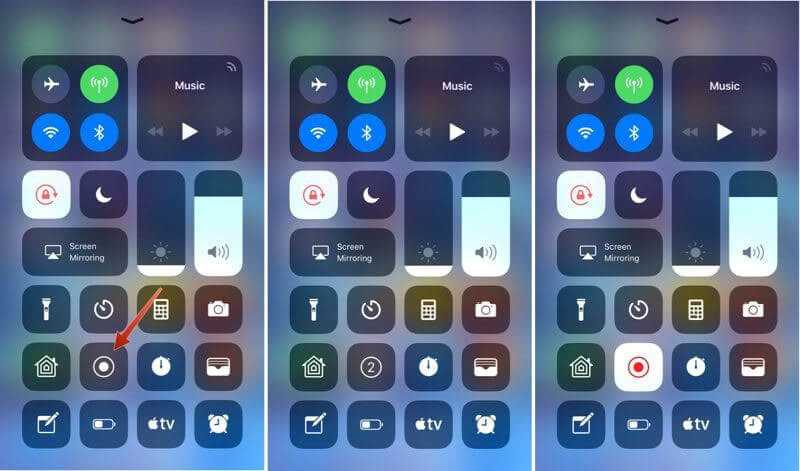
Μέρος 3: Πώς να κάνετε εγγραφή σε Snapchat Android με DU Recorder
Πώς να ελέγξετε την εγγραφή Snapchat σε τηλέφωνο Android; Το DU Recorder είναι μια δωρεάν συσκευή εγγραφής οθόνης για τη λήψη βίντεο και φωτογραφιών Snapchat με 60FPS. Μπορείτε να περικόψετε και να συνδέσετε κομμάτια μαζί, να προσθέσετε μουσική στο παρασκήνιο και να προσαρμόσετε την ένταση του βίντεο.
Βήμα 1: Λήψη DU Recorder από το Play Store, μπορείτε να ξεκινήσετε την οθόνη εγγραφής για να λάβετε το κινούμενο κουμπί σε οποιαδήποτε οθόνη. Εάν θέλετε να ορίσετε προσαρμοσμένες επιλογές, όπως μορφή βίντεο, μπορείτε να πατήσετε στο Ρυθμίσεις βίντεο εικόνισμα.
Βήμα 2: Ανοίξτε την εφαρμογή Snapchat και βρείτε το βίντεο Snapchat που θέλετε να εγγράψετε. Πατήστε το πλωτό κουμπί και πατήστε το Ρεκόρ εικόνισμα. Στη συνέχεια, σχεδιάστε την εργαλειοθήκη και ξεκινήστε την καταγραφή οθόνης Snapchat.
Βήμα 3: Όταν σταματήσετε την εγγραφή, μεταβείτε στον πίνακα γρήγορων ρυθμίσεων στο πάνω μέρος της οθόνης και πατήστε Να σταματήσει κουμπί στη συσκευή εγγραφής οθόνης. Στη συνέχεια, μπορείτε να δείτε την εγγραφή στη συλλογή φωτογραφιών σας.
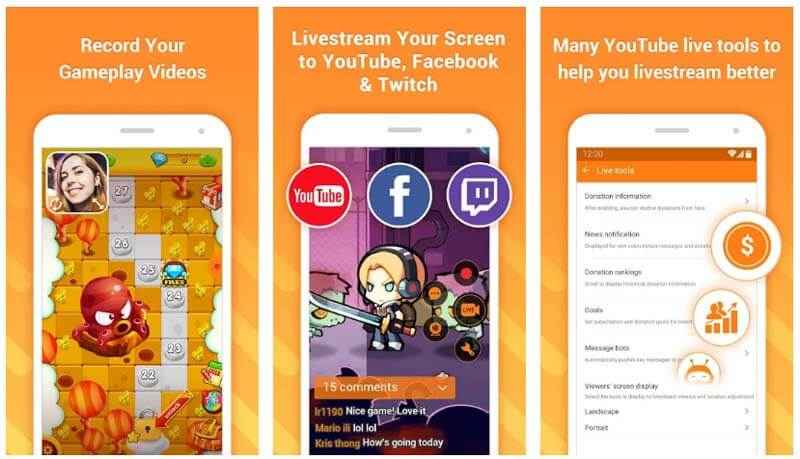
Μέρος 4: 4 Χρήσιμες συμβουλές για τον τρόπο ελέγχου της εγγραφής στο Snapchat
Συμβουλή 1: Το Snapchat ειδοποιεί κάποιον εάν κάνετε εγγραφή οθόνης;
Εάν η εφαρμογή Snapchat εντοπίσει μια καταγραφή οθόνης, θα τοποθετήσει ένα εικονίδιο ειδοποίησης στο αρχείο καταγραφής συνομιλίας στη σελίδα Φίλοι για να ειδοποιήσει τα μέλη. Είναι ο λόγος που πρέπει να επιλέξετε μια συσκευή εγγραφής οθόνης όταν θέλετε να εγγράψετε οθόνη των αποσπασμάτων από το Snapchat χωρίς ειδοποίηση.
Συμβουλή 2: Μπορείτε να ξέρετε αν κάποιος οθόνης καταγράφει τα αποσπάσματα;
Η απάντηση είναι ναι. Εάν κάποιος προσπαθήσει να εγγράψει την ιστορία σας Snapchat χρησιμοποιώντας μια εφαρμογή εγγραφής οθόνης, θα ειδοποιηθείτε. Θα φαίνεται ακριβώς το ίδιο σαν κάποιος να τραβήξει ένα στιγμιότυπο οθόνης της ιστορίας σας. Όπως αναφέρθηκε, μπορείτε να αντικατοπτρίσετε και να κάνετε εγγραφή οθόνης Snapchat σε υπολογιστή χωρίς να το γνωρίζουν άλλοι.
Συμβουλή 3: Πώς να φτιάξετε ένα στιγμιότυπο οθόνης στο Snapchat;
Τόσο οι συσκευές iPhone όσο και οι συσκευές Android παρέχουν την ενσωματωμένη λειτουργία οθόνης. Μπορείτε να το χρησιμοποιήσετε για δημιουργήστε ένα στιγμιότυπο οθόνης στο Snapchat. Φυσικά, εάν θέλετε να τραβήξετε μερικά σημαντικά στιγμιότυπα οθόνης, μπορείτε να καταγράψετε τα στιγμιότυπα ως βίντεο και να λάβετε το επιθυμητό περιεχόμενο μετά την εγγραφή.
συμπέρασμα
Το άρθρο μοιράζεται 3 μεθόδους σχετικά με τον τρόπο ελέγχου της εγγραφής του Snapchat σε iPhone και Android τηλέφωνα. Η ενσωματωμένη λειτουργία εγγραφής οθόνης είναι η ευκολότερη μέθοδος καταγραφής των επιθυμητών ασφαλειών σε ένα iPhone. Οι χρήστες Android μπορούν να χρησιμοποιήσουν τη συνιστώμενη συσκευή εγγραφής DU ή άλλες εναλλακτικές λύσεις. Αν θέλετε να κάνετε εγγραφή οθόνης Snapchat χωρίς ειδοποίηση, το Vidmore Screen Recorder θα πρέπει να είναι η καλύτερη επιλογή σας.
